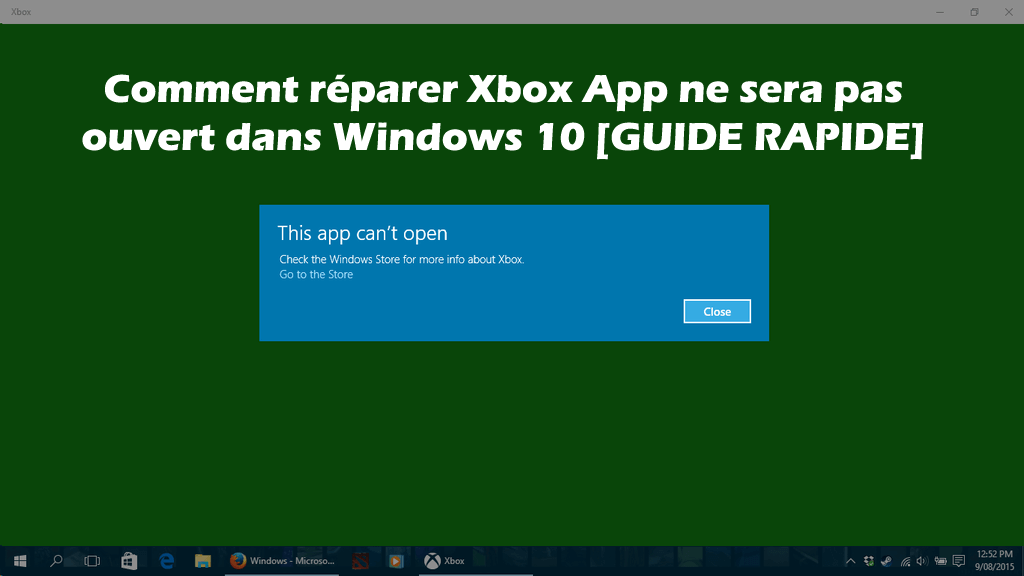
Microsoft a récemment lancé sa nouvelle application Xbox pour les utilisateurs de Windows 10. Cette dernière application Xbox One permet aux utilisateurs de jouer à des jeux directement depuis le Windows Store avec leurs collègues joueurs Xbox.
Il permet aux utilisateurs de créer des tableaux de bord, de partager leur contenu social et d’en faire plus.
Sans aucun doute, c’est une fonctionnalité étonnante de Windows 10, mais de nombreux utilisateurs reçoivent toujours l’application Xbox qui n’ouvre pas le problème de Windows 10.
Eh bien, c’est vraiment un problème très irritant car pour jouer à des jeux vidéo de Xbox One sur votre Windows 10, l’application Xbox doit fonctionner.
Mais comme indiqué ci-dessus, selon les utilisateurs, ils ne peuvent pas ouvrir l’application Xbox sur leur système Windows 10 pour des raisons inattendues.
Donc, aujourd’hui, dans cet article, je partage avec vous les meilleures solutions possibles pour corriger l’application Xbox ne s’ouvre pas dans Windows 10 et commencer à utiliser la Xbox One pour jouer à des jeux sur votre ordinateur.
Mais d’abord, apprenez les raisons possibles du problème d’ouverture de l’application Xbox
Qu’est-ce qui cause L’application Xbox ne s’ouvre pas dans Windows 10
Eh bien, il existe plusieurs raisons différentes pour lesquelles l’application Xbox ne lance pas le problème. Ci-dessous, découvrez quelques-unes des possibilités:
- Le compte de l’utilisateur est corrompu ou endommagé. Ou certains fichiers sont manquants ou mal configurés
- L’application Xbox est corrompue et nécessite une réinstallation
- Les services requis pour exécuter une application Xbox sont désactivés ou ne fonctionnent pas
- En raison d’une infection par un logiciel malveillant car elle empêche l’application de s’exécuter
- Votre système d’exploitation Windows 10 ne dispose pas de la dernière mise à jour
- La connexion Internet n’est pas active ou s’interrompt entre les deux
Voici donc quelques-unes des raisons possibles pour lesquelles l’application Xbox ne s’exécutera pas sous Windows 10. Essayez maintenant la solution proposée une par une:
Comment puis-je réparer l’application Xbox qui ne s’ouvre pas dans Windows 10?
La première solution pour résoudre ce problème consiste à essayer d’exécuter l’application Xbox sur votre ordinateur Windows 10 après avoir redémarré votre système. Si vous ne parvenez toujours pas à ouvrir l’application normalement, essayez les méthodes indiquées.
L’utilisateur Xbox peut suivre les correctifs indiqués dans l’article réparer Xbox ACC conducteur ne fonctionne pas dans Windows.
Solution 1 – Réinitialiser l’application Xbox
La réinitialisation du package d’application Xbox est généralement appliquée lorsque les utilisateurs rencontrent des problèmes avec leurs applications Windows 10. Suivez les étapes ci-dessous pour réinitialiser votre package d’application Xbox:
- Accédez à la zone de recherche et tapez PowerShell> sélectionnez PowerShell dans la liste et sélectionnez Exécuter en tant qu’administrateur
- Et au démarrage de la Powershell> entrez la commande ci-dessous,> et appuyez sur Entrée:
- Get-AppxPackage -name «Microsoft.XboxApp» | Remove-AppxPackage
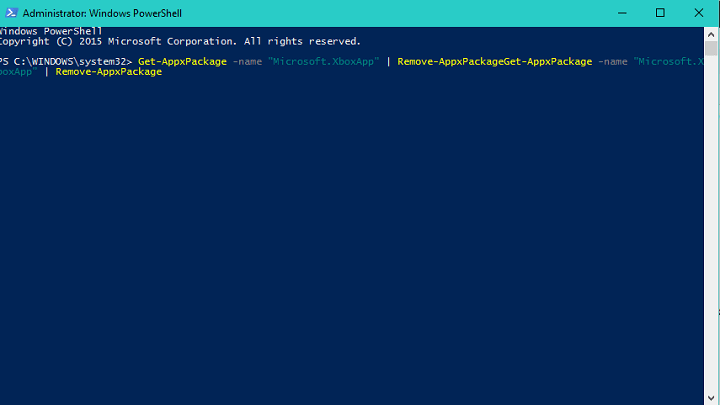
- Et une fois le processus terminé, visitez le Microsoft Store et réinstallez à nouveau l’application Xbox.
On estime maintenant que l’application Xbox ne s’ouvre pas sur Windows 10 est corrigée mais sinon, vous devez la supprimer à l’aide de PowerShell et la réinstaller à partir du Microsoft Store.
Mais si cela ne fonctionne pas pour vous, essayez de réinitialiser le package d’application Xbox.
Solution 2: réinitialiser le package d’application Xbox
La réinitialisation du package d’application Xbox est généralement appliquée lorsque les utilisateurs rencontrent des problèmes avec leurs applications Windows 10. Suivez les étapes ci-dessous pour réinitialiser votre package d’application Xbox:
- Accédez à la zone de recherche et tapez PowerShell, sélectionnez PowerShell dans la liste
- Entrez la commande ci-dessous et appuyez sur Entrée:
- Get-AppXPackage -AllUsers | Foreach {Add-AppxPackage -DisableDevelopmentMode -Register “$ ($ _. InstallLocation) \ Axml”}
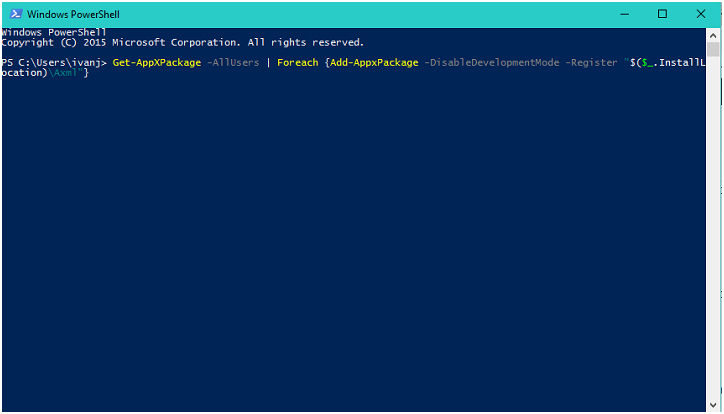
- Ce processus prendra un certain temps pour se terminer
Une fois cette commande PowerShell terminée, essayez à nouveau d’ouvrir l’application Xbox pour Windows 10.
Solution 3: mettre à jour Windows 10
L’application Xbox qui n’ouvre pas le problème de Windows 10 peut être corrigée en installant la mise à jour Windows disponible.
Microsoft est bien conscient du problème et la solution est disponible via la mise à jour Windows. Vérifiez donc les dernières mises à jour et assurez-vous de l’installer pour maintenir votre Windows 10 à jour.
Solution 4: exécuter le script du service de licence
Ce script est très utile pour traiter les erreurs dans les applications de Windows 10. Vous pouvez essayer d’exécuter ce script:
Suivez les étapes pour le faire:
- Ouvrez le bloc-notes
- Copiez et collez le texte ci-dessous dans le Bloc-notes:
echo offnet stop clipsvcif “%1″==”” (
echo ==== BACKING UP LOCAL LICENSES
move %windir%\serviceprofiles\localservice\appdata\local\microsoft\clipsvc\tokens.dat %windir%\serviceprofiles\localservice\appdata\local\microsoft\clipsvc\tokens.bak
)if “%1″==”recover” (
echo ==== RECOVERING LICENSES FROM BACKUP
copy %windir%\serviceprofiles\localservice\appdata\local\microsoft\clipsvc\tokens.bak%windir%\serviceprofiles\localservice\appdata\local\microsoft\clipsvc\tokens.dat
)net start clipsvc
- Enregistrez le fichier Bloc-notes sous le nom «bat»
- Après avoir créé ce fichier> exécutez le script à partir de l’invite de commandes.
- Ouvrez l’invite de commande en cliquant avec le bouton droit sur le bouton Menu Démarrer> Sélectionner l’invite de commande (administrateur)
Ce script supprimera l’application Xbox, alors dirigez-vous vers le Windows Store et réinstallez l’application Xbox.
Solution 5: vider le cache du Windows Store
Essayez de réinitialiser le cache du Windows Store et vérifiez si cela fonctionne pour vous afin de corriger l’application Xbox ne lançant pas le problème de Windows 10.
Suivez ci-dessous les étapes pour réinitialiser le cache du magasin:
- Appuyez sur la touche Windows + R> dans la zone Exécuter> tapez wsreset.exe> appuyez sur Entrée
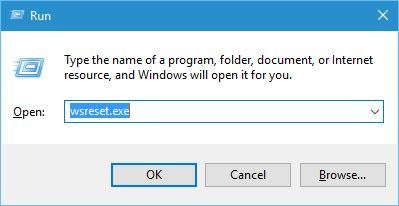
- Et une fois le processus de réinitialisation terminé, redémarrez le Microsoft Store.
Solution 6: activer l’application Xbox à partir des services
De nombreux utilisateurs de Windows 10 ont confirmé que l’activation de l’application Xbox avec le Gestionnaire des tâches a résolu le problème.
Suivez les étapes données
- Allez dans Démarrer puis tapez gestionnaire de tâches> ouvrez le gestionnaire de tâches
- Allez ensuite dans Services> cliquez sur le bouton Ouvrir les services
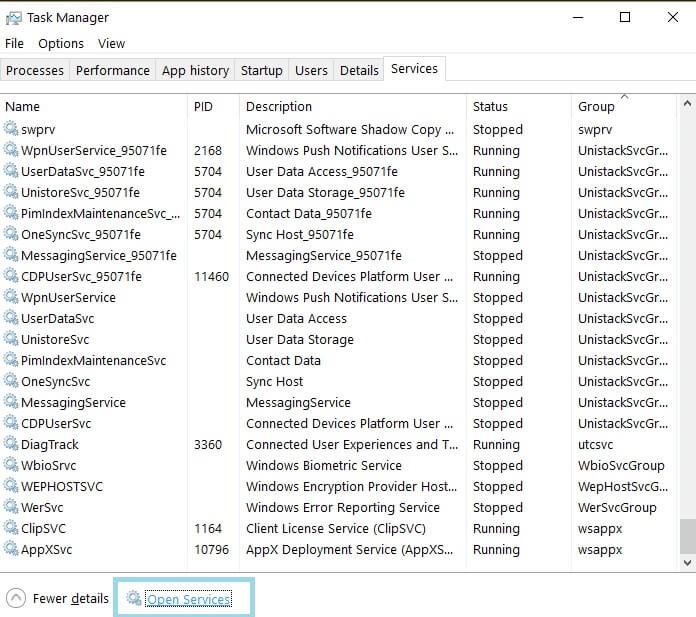
- Recherchez maintenant les services suivants: xblauthmanager, xblgamesave et xboxnetapisvc
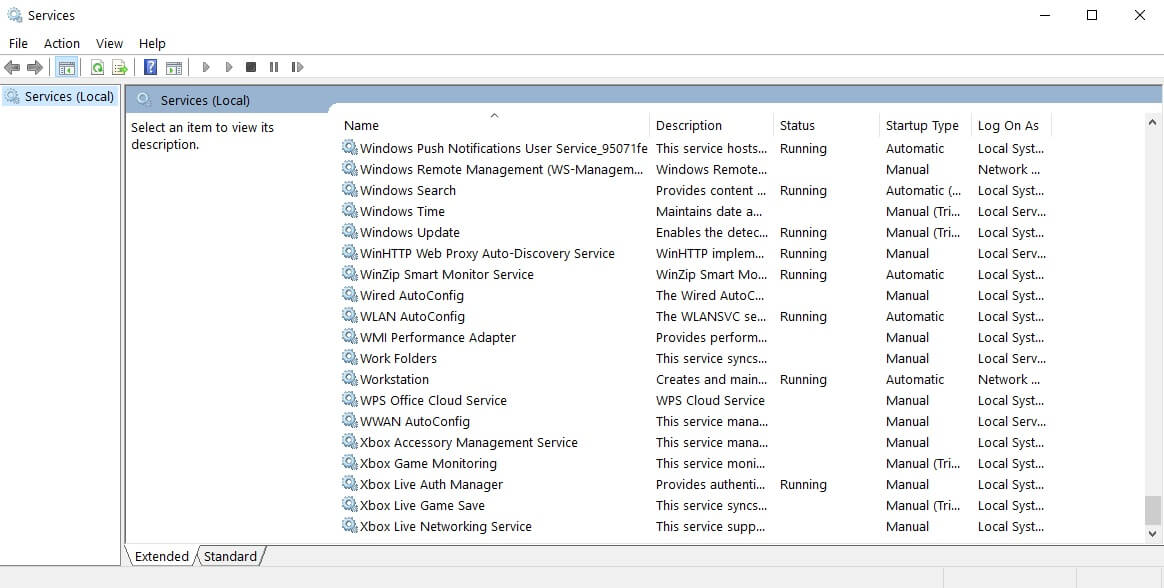
- Et faites un clic droit sur chacun d’eux et démarrez les services
- Si les services ne démarrent pas> cliquez dessus avec le bouton droit de la souris, choisissez Propriétés
- Ensuite, allez dans Type de démarrage> sélectionnez Automatique> Appliquer> OK.
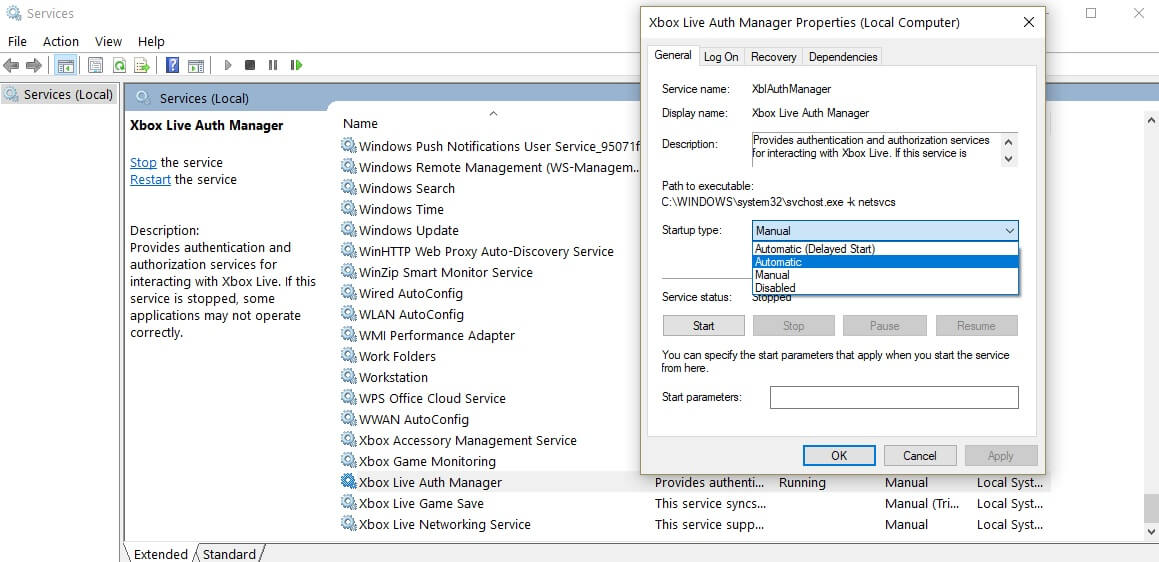
- Et activez les trois entrées Xbox de la même manière
Solution 7: modification des paramètres régionaux
Si aucune des solutions ci-dessus ne fonctionne pour vous, la modification des paramètres régionaux vous aidera à résoudre le problème d’ouverture de l’application Xbox.
Il vous suffit de changer la région aux États-Unis, au Canada ou au Royaume-Uni
Suivez les instructions pour le faire:
- Allez dans Démarrer> Paramètres> et allez dans Heure et langue
- Choisissez maintenant Région et langue et changez de pays ou de région
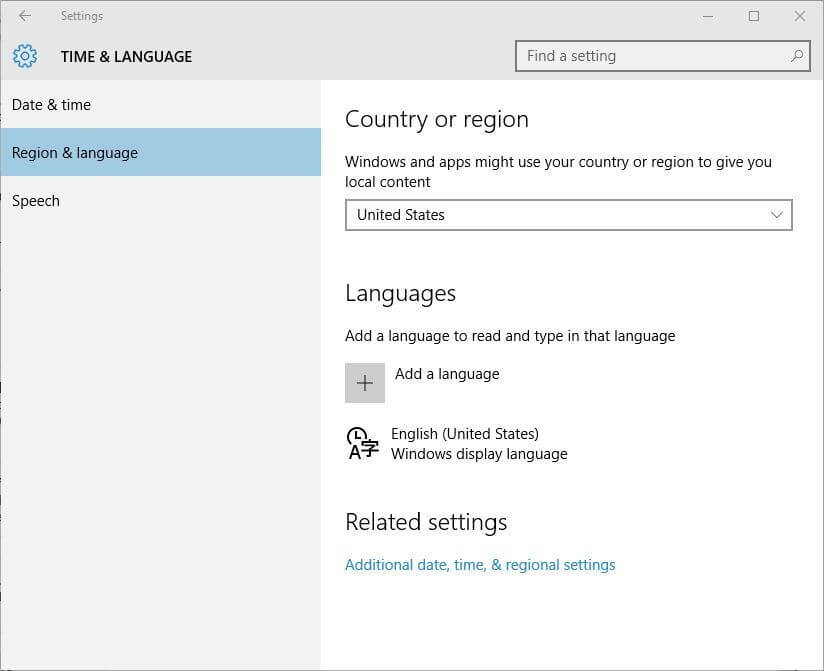
- Ensuite, redémarrez votre ordinateur
On estime maintenant que l’application Xbox ne s’ouvre pas dans Windows 10, le problème est résolu.
De plus, si vous êtes un joueur, voici une bonne nouvelle car vous pouvez désormais jouer facilement aux jeux Xbox 360 sur votre PC / ordinateur portable Windows. Découvrez les meilleurs émulateurs Xbox 360 pour PC Windows, pour commencer à jouer à vos jeux maintenant.
Solution recommandée: corrigez diverses erreurs de PC et sécurisez-le
Si votre ordinateur affiche de temps en temps divers problèmes et erreurs ou qu’il fonctionne lentement, il est suggéré d’analyser votre système avec PC Réparation Outil.
Il s’agit d’un outil hautement avancé et multifonctionnel qui, en scannant une seule fois, détecte et résout divers problèmes de PC.
Les outils répareront les problèmes informatiques courants, protégeront votre ordinateur contre la perte de fichiers, les logiciels malveillants et les virus, les erreurs BSOD, les erreurs DLL et bien plus encore.
Il corrige non seulement les erreurs, mais optimise et accélère les performances du PC Windows comme un nouveau.
Obtenez un PC Réparation Outil,pour réparer et accélérer votre PC ou ordinateur portable
Conclusion:
Il s’agit donc uniquement de l’application Xbox qui ne s’ouvre pas. J’ai fait de mon mieux pour répertorier les solutions complètes possibles pour résoudre l’impossibilité d’ouvrir l’application Xbox dans Windows 10.
Assurez-vous de suivre attentivement les correctifs un par un et vérifiez si l’application Xbox qui ne se lance pas dans Windows 10 est corrigée.
J’espère qu’après avoir suivi les solutions proposées, vous pourrez diffuser les jeux Xbox One sur votre PC Windows.
Si vous avez des questions, des commentaires ou des suggestions, n’hésitez pas à les partager avec nous.
Bonne chance..!
Hardeep has always been a Windows lover ever since she got her hands on her first Windows XP PC. She has always been enthusiastic about technological stuff, especially Artificial Intelligence (AI) computing. Before joining PC Error Fix, she worked as a freelancer and worked on numerous technical projects.